相信已经很少有人用光驱来安装操作系统了,把U盘或移动硬盘制作成系统安装启动盘即可进行操作系统安装。MS酋长之前已经陆续介绍了大量的Win10系统U盘安装盘制作工具,包括:微软官方的......
简单的批处理就能 让 Windows 定时定点自动关机?
在平时的生活中你可能会遇到这种情况:挂机下载文件忘记关电脑、下班忘记关电脑。虽然并不频繁,但完全可以避免这种无意义的长时间待机。
今天就给大家带来如何用批处理文件,来实现定时关机、取消关机、特定时间关机。
定时关机
首先在桌面上新建一个文本文档,名称随意。然后打开这个文本文档,里面输入这些内容:
shutdown -s -t 3600简单解释一下这条命令,关机用到的指令是 shutdown,后面的参数 -s 是指「关闭此电脑」,-t 的意思是「设置延时关机时间」,以「秒」为单位。
如果我们希望在 1 小时之后关机,换算一下 1 小时 = 3600 秒,输入这条指令就可以实现定时关机了。
保存后,将文件名中的扩展名 .txt 改为 .bat,文本文件就成为了一个可执行的批处理文件。

测试一下,双击这个文件,就会出现 60 分钟后关机的提醒。
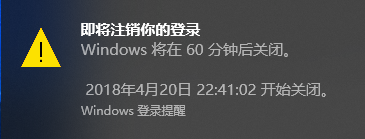
但如果你不想关机了怎么办?接下来就来创建一个取消定时关机的文件吧。
取消定时关机
这里要用到参数 -a ,意思是「放弃关机」。像前面一样创建一个文本文件,输入这段内容:
shutdown -a双击打开后,之前设定的定时关机就会被取消,不再执行了。
特定时间关机
如果不想用倒计时,你还可以设置特定时间关机,在前面加上一个 at XX:XX 即可:
at 23:00 shutdown -s -t 0时间可以按照需要进行调整。
其他实用操作
shutdown 命令还有其他参数,比较实用的还有这些:
-r重启电脑
-f强制关机
-l注销电脑
-i显示关机的 GUI 界面(必须作为第一个参数才能生效)
上面提到的指令直接在命令行里执行,也能达到相同的效果。
标签: Windows定时定点自动关机
相关文章
- 详细阅读
-
如何为Win10家庭版开启组策略编辑器功能详细阅读

经常访问Win10专业网的朋友在看到需要编辑组策略的文章时,会发现,每一个教程都提供了两种方法:方法一是配置组策略;方法二是修改注册表。而两种方法的效果则是相同的。之所以这样,......
2022-04-19 316 组策略编辑器
-
Win10下如何使用DISM命令修复Windows映像详细阅读

DISM工具是一个部署映像服务和管理工具,已经陆续分享了一些DISM工具应用技巧。实际上使用DISM工具还可以修复损坏的Windows映像,下面我们来看一下微软官方的使用DISM工具修复Windows映像教程:......
2022-04-19 55 DISM命令 修复Windows映像
- 详细阅读
- 详细阅读



